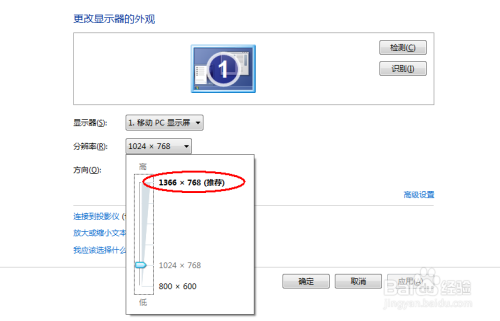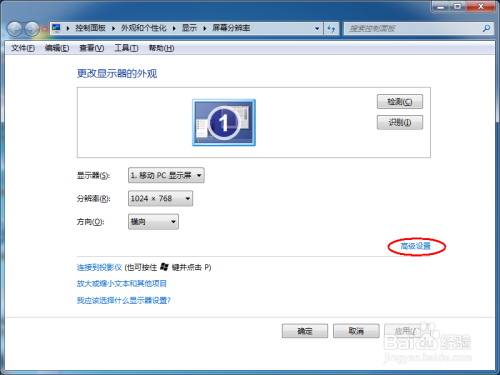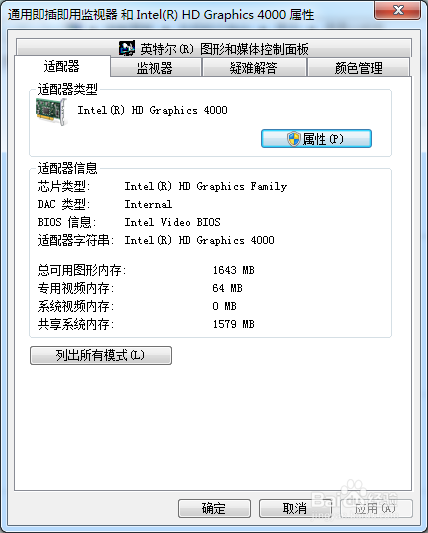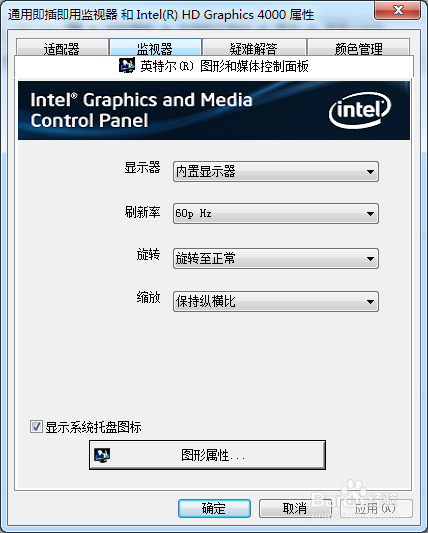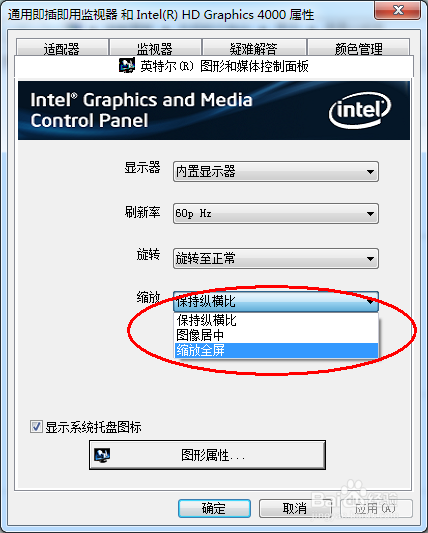| 计算机桌面不满屏怎样解决,图文教您电脑屏幕显示不满屏【操作措施】 | 您所在的位置:网站首页 › 电脑显示铺满屏幕 › 计算机桌面不满屏怎样解决,图文教您电脑屏幕显示不满屏【操作措施】 |
计算机桌面不满屏怎样解决,图文教您电脑屏幕显示不满屏【操作措施】
|
win7系统有很多人都喜欢使用,我们操作的过程中常常会碰到win7系统电脑屏幕显示不满屏的问题。如果遇到win7系统电脑屏幕显示不满屏的问题该怎么办呢?很多电脑水平薄弱的网友不知道win7系统电脑屏幕显示不满屏究竟该怎么解决?其实不难根据下面的操作步骤就可以解决问题1: 在桌面右击选择“屏幕分辨率”,可通过设置屏幕分辨率解决,14”“最佳分辨率一般为1366*768,19“最佳分辨率一般为1400*900,20”最佳分辨率1600*900........若果不知道屏幕的最佳分辨率可采用推荐分辨率,如下图。2: 如果不变更屏幕分辨率,想以常用的1024*768分辨率铺满屏幕,需要通过设置显卡属性来解决问题。点击“高级设置”,进入显示器设置。就可以了。下面就有win7下载吧的小编就给朋友们介绍一下win7系统电脑屏幕显示不满屏详细的解决步骤: 1: 在桌面右击选择“屏幕分辨率”,可通过设置屏幕分辨率解决,14”“最佳分辨率一般为1366*768,19“最佳分辨率一般为1400*900,20”最佳分辨率1600*900........若果不知道屏幕的最佳分辨率可采用推荐分辨率,如下图。
2: 如果不变更屏幕分辨率,想以常用的1024*768分辨率铺满屏幕,需要通过设置显卡属性来解决问题。点击“高级设置”,进入显示器设置。
3: 在弹出的窗口选择“因特尔图形和媒体控制器”栏目,定位到“缩放”栏目。
4: 在“缩放”栏目一般默认选择为“保持纵横比”,下拉缩放栏目,选择为“缩放全屏”即可铺满整个屏幕。
上面给大家介绍的就是关于电脑屏幕显示不满屏【操作措施】,还有不会的朋友可以按照上面的步骤来解决,希望这个小小的经验能够帮助大家不再烦恼! |
【本文地址】
公司简介
联系我们